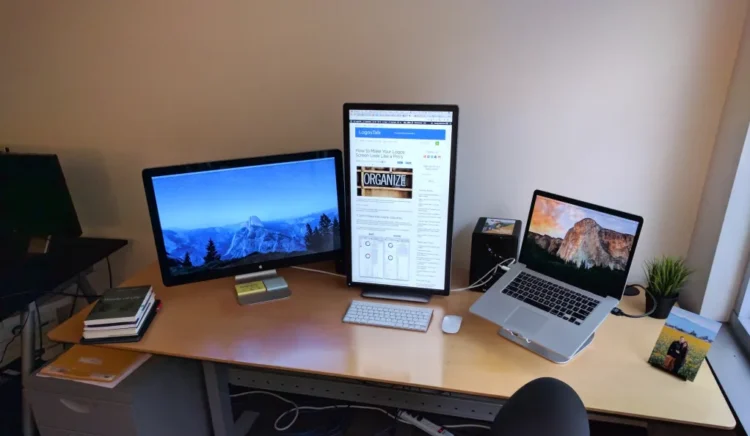Você sabia que é possível mudar a orientação da tela do seu PC em segundos? Saber como virar a tela do computador é útil para quem usa monitores verticais, quer facilitar a leitura de determinados documentos ou precisa demonstrar algo de forma diferente.
Essa função não é exclusiva para ajustes avançados — ela está disponível no próprio Windows e pode ser ativada com combinações de teclas ou configurações simples. É prática para designers, programadores, fotógrafos e até para uso casual.
Neste guia, vamos mostrar como fazer isso usando atalhos rápidos e também como ajustar a rotação pela área de configurações. Assim, você poderá alternar entre modos de exibição sempre que precisar, sem complicações.
Continue no Windows Team e descubra os métodos mais práticos para controlar a orientação do seu monitor.
Como virar a tela do computador com atalhos
O jeito mais rápido de desvirar a tela do computador é usando a combinação Ctrl + Alt + Seta. Cada seta corresponde a um ângulo:
Ctrl + Alt + Seta para cima – orientação padrão (paisagem)
Ctrl + Alt + Seta para baixo – tela invertida
Ctrl + Alt + Seta para a esquerda – rotação de 90° à esquerda
Ctrl + Alt + Seta para a direita – rotação de 90° à direita
Esses atalhos funcionam em muitos computadores com placas gráficas Intel, mas podem ser desativados em algumas configurações.
Recomendado:
Alterando a rotação nas configurações do Windows
Caso os atalhos não funcionem, é possível virar a tela manualmente. No Windows 10 ou 11, clique com o botão direito na área de trabalho e selecione Configurações de Exibição.
Localize a opção Orientação e escolha entre Paisagem, Retrato, Paisagem (invertida) ou Retrato (invertido). Em seguida, confirme clicando em Manter alterações.
Esse método é ideal para quem prefere ajustar a tela de forma mais visual e detalhada.
Usando o painel de controle da placa de vídeo
Algumas placas de vídeo, como NVIDIA e AMD, possuem opções próprias para rotação. No Painel de Controle NVIDIA, vá em Exibir > Girar Exibição e selecione o ângulo desejado.
Já no AMD Radeon Software, acesse Exibição e ajuste a orientação. Essas opções oferecem mais flexibilidade, especialmente em configurações com múltiplos monitores.
Como virar a tela do computador em notebooks
Em notebooks, os atalhos de teclado geralmente funcionam, mas podem exigir a tecla Fn junto da combinação. Além disso, quando a tela está em outra orientação, o uso do touchpad pode ficar confuso, então o ajuste pelas configurações é uma boa alternativa.
Situações em que virar a tela do PC é útil
Desvirar a tela do computador pode ajudar em tarefas como ler PDFs extensos, programar com linhas de código mais visíveis ou exibir imagens verticais. É também um recurso comum para quem trabalha com design gráfico e edição de fotos.
Essa flexibilidade de exibição amplia as possibilidades de uso do monitor e melhora a produtividade em diferentes áreas.
Aprender como virar a tela do computador é simples e pode ser muito útil em diferentes situações. Seja para adaptar a tela ao tipo de conteúdo ou apenas para experimentar novos ângulos, o processo pode ser feito com atalhos rápidos ou ajustes no sistema.
Agora que você conhece as principais formas de fazer isso, é só escolher a que mais combina com sua rotina e colocar em prática.
Continue no Windows Team para mais dicas e truques que vão facilitar o seu dia a dia no computador.